1新建一个wps表格,打开wps表格。
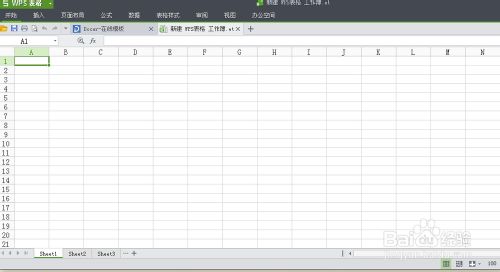
2在wps表格中准确的输入你要求和的数据。

3找到菜单栏的公式,点击进入。

4在左上角找到菜单栏的自动求和。
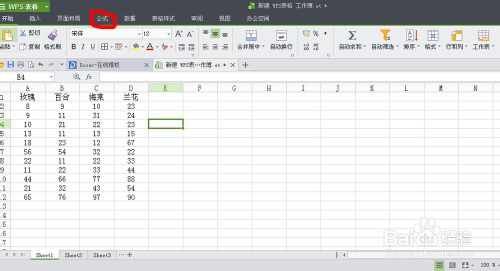
5拖动鼠标选择好你想要求和的部分。

6选好你想要求和的部分后,点击自动求和。
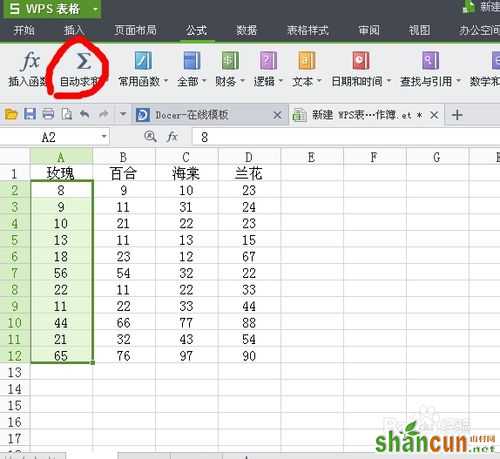
7看页面的下方,求和就显示在下方,还有平均值供你参考。

8如果你想一次性将所用的项都求和,你直接全选所有项就可以了,各项求和的结果就显示在所输数据最后一行的下一行。
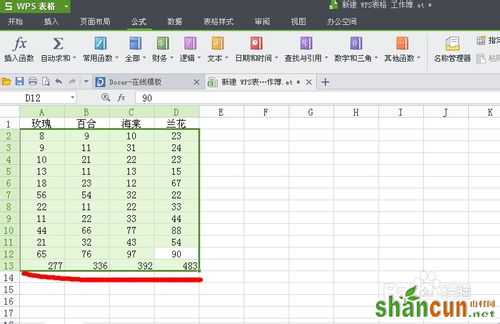
1新建一个wps表格,打开wps表格。
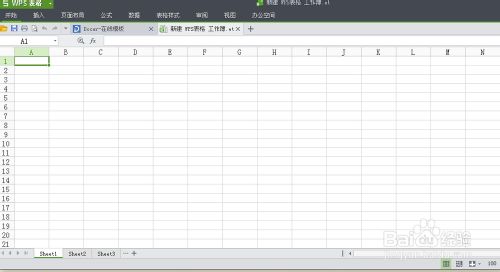
2在wps表格中准确的输入你要求和的数据。

3找到菜单栏的公式,点击进入。

4在左上角找到菜单栏的自动求和。
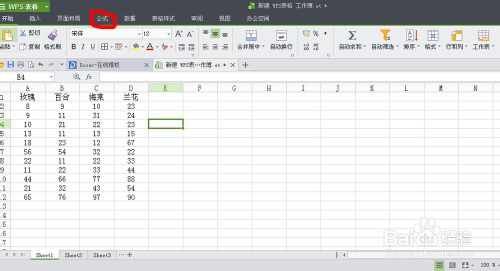
5拖动鼠标选择好你想要求和的部分。

6选好你想要求和的部分后,点击自动求和。
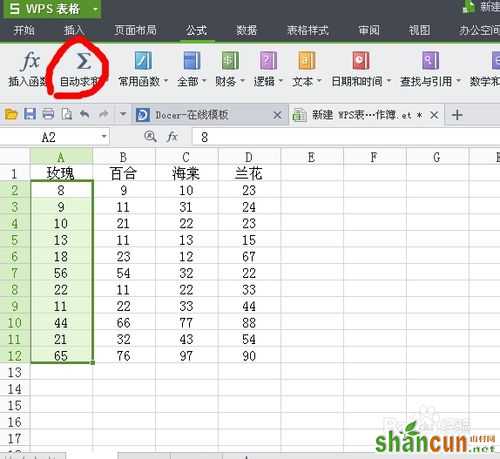
7看页面的下方,求和就显示在下方,还有平均值供你参考。

8如果你想一次性将所用的项都求和,你直接全选所有项就可以了,各项求和的结果就显示在所输数据最后一行的下一行。
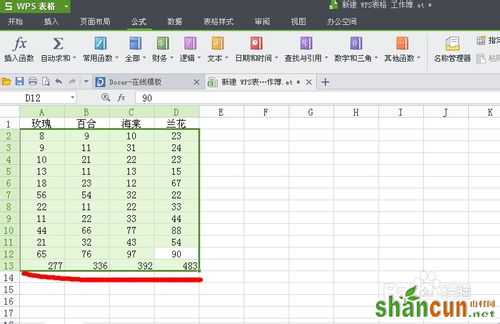

手机看新闻
微信扫描关注